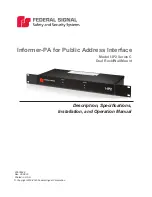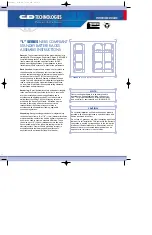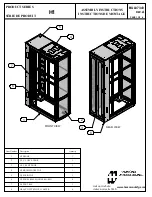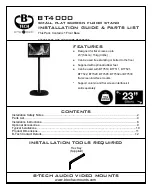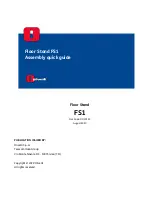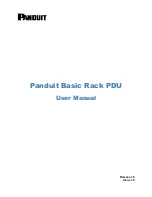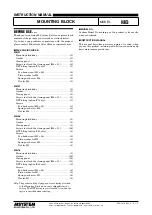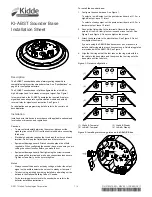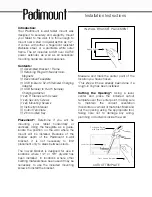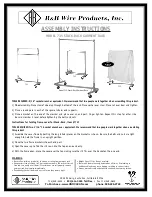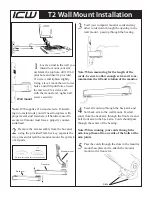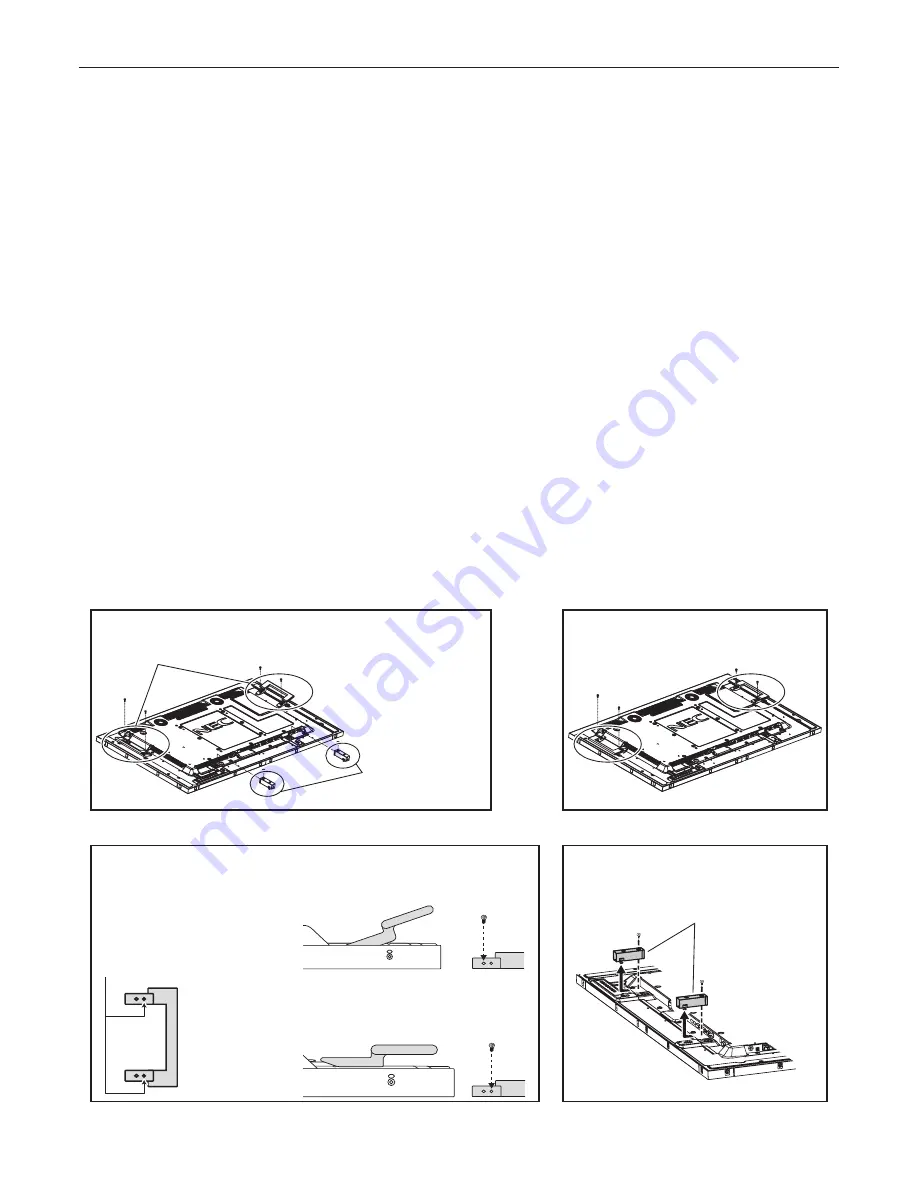
– 4 –
2.
Place a protective sheet on a table or other flat surface, then place the monitor on top with the back of the monitor facing up.
Remove the two optional stand holders attached to the bottom of the monitor (Fig. 2-1), then switch the monitor’s left and right handles
from diagonal (Fig. 2-1) to horizontal (Fig. 2-2). (For details on switching the handles and removing the optional stand holders, see Fig.
2-3, Fig. 2-4 and/or the user’s manual of the LCD monitor.)
Mettez une feuille de protection sur une table ou une autre surface plane, puis placez le moniteur dessus, l’arrière de celui-ci pointant
vers le haut.
Retirez les deux supports du socle facultatif attachés en bas du moniteur (Fig. 2-1), puis poussez les poignées gauche et droite du
moniteur de la position diagonale (Fig. 2-1) vers la position horizontale (Fig. 2-2). (Pour obtenir des détails à propos du déplacement
des poignées et du retrait des supports du socle facultatif, référez-vous aux Fig. 2-3 et Fig. 2-4, et/ou au manuel de l’utilisateur du
moniteur LCD.)
Coloque una lámina protectora en una mesa o en cualquier otra superficie plana, a continuación coloque el monitor encima con la
parte trasera del mismo mirando hacia arriba.
Extraiga los dos porta soportes opcionales instalados en la parte inferior del monitor (Fig. 2-1), a continuación cambie las asas
izquierda y derecha del monitor de diagonal (Fig. 2-1) a horizontal (Fig. 2-2). (Para más información sobre cómo mover las asas y
extraer los porta soportes opcionales, consulte la Fig. 2-3., Fig. 2-4 y/o el manual del usuario del monitor LCD.)
Legen Sie eine Schutzfolie auf einen Tisch oder auf eine andere flache Oberfläche. Legen Sie dann den Bildschirm mit der
Bildschirmrückseite nach oben gerichtet darauf.
Entfernen Sie die zwei optionalen Fußhalterungen, die an der Unterseite des Bildschirms befestigt sind (Fig. 2-1), wechseln Sie dann
die linken und rechten Griffe des Bildschirms von diagonal (Fig. 2-1) zu horizontal (Fig. 2-2). (Einzelheiten zum Wechseln der Griffe und
zum Entfernen der optionalen Fußhalterung sehen Sie in Fig. 2-3, Fig. 2-4 und/oder in der Bedienungsanleitung des LCD-Bildschirms.)
Posizionare un telo protettivo su un tavolo o su un’altra superficie piana, quindi porvi su il monitor con il retro del monitor rivolto verso l’alto.
Rimuovere i due blocchi del supporto opzionale fissati sulla parte inferiore del monitor (Fig. 2-1), quindi spostare i manici destro e
sinistro del monitor da diagonale (Fig. 2-1) a orizzontale (Fig. 2-2). (per dettagli sullo spostamento dei manici e sulla rimozione dei
blocchi del supporto opzionale, fare riferimento alla Fig. 2-3 e alla Fig. 2-4 e/o al Manuale Utente del monitor LCD).
机の上のような平らな場所にマットや毛布など柔らかい物を敷き、その上にディスプレイの背面を上にして置きます。
ディスプレイ下部の
2
箇所に取り付けられているスタンド用ホルダーを取り外し(
Fig. 2-1
)ディスプレイの左右ハンドルを斜め(
Fig. 2-1
)から水平
(
Fig. 2-2
)に付け替えてください。(ハンドルの付け替え方法とスタンド用ホルダーの取り外し方法の詳細は
Fig. 2-3
、
Fig. 2-4
または液晶ディスプレ
イの取扱説明書をご覧ください。)
在桌面或其他平整平面上放置一块保护薄片,然后再将显示器放置在保护薄片上,使屏幕朝下。
将安装在显示器下端的可选底座支架拆下(
Fig. 2-1
)
,然后将显示器的左右手柄从倾斜(
Fig. 2-1
)调为水平(
Fig. 2-2
)。
(关于手柄调整与可选底座支架
拆卸的更多信息,请参见
Fig. 2-3
、
Fig. 2-4
及
/
或
LCD
显示器用户手册。
)
Handle / Poignée / Asa / Griff / Manico /
ハンドル
/
手柄
Optional stand holder /
Support du socle
facultatif / Porta soporte
opcional / Optionale
Fußhalterung / Blocco del
supporto opzionale /
スタンド用ホルダー
/
可选底座支架
➔
Fig. 2-1
Fig. 2-2
Screw position change /
Modifi cation de la position des vis /
Cambio de posición de los tornillos /
Änderung der Schraubenposition /
Modifi ca della posizione delle viti /
ハンドル取り付けネジをこちらに取り
付ける
/
螺丝位置更改
Normal position / Position normale / Posición
normal / Normale Position / Posizione normale /
標準位置
/
正常位置
Thin position / Position allongée / Posición
delgada / Position bei geringer Tiefe / Posizione
piatta /
薄型位置
/
薄位置
Optional stand holder / Support du socle facultatif /
Porta soporte opcional / Optionale Fußhalterung /
Blocco del supporto opzionale /
スタンド用ホルダー
/
可选底座支架
Fig. 2-3
Fig. 2-4